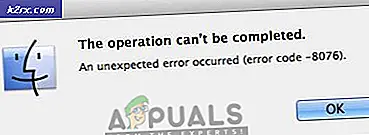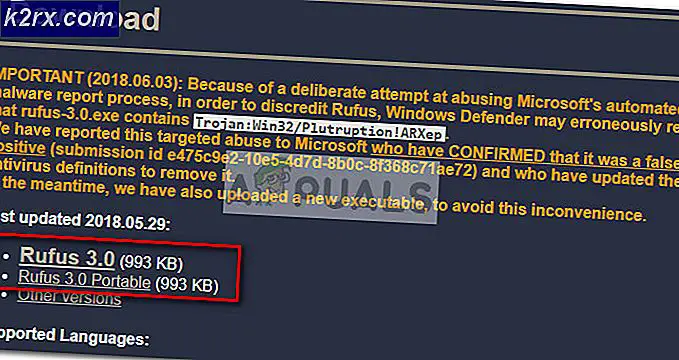Slik konfigurerer du zRam-teknologi i GNU / Linux
zRam er en av en rekke teknologier som nå er integrert i Linux-kjernen, men slått av som standard. Det skaper en solid blokk enhet inne i RAM som operativsystemet ser som en swap partisjon. Imidlertid er den komprimert og lagret i RAM-sider i motsetning til på en faktisk disk eller NAND-medium. Dette gir ekstremt raske I / O-hastigheter, samt en redusert risiko for systemprogramvareutvekslingskode ut.
Denne teknologien opprinnelig oppstod som en del av den elementære OS-distribusjonen som compcache. Hvis du er en grunnleggende OS-bruker som nå ønsker å bringe compcache over til en DEB-depotdistribusjon, gir zRam den samme løsningen gjennom Linux kernel.pdate-systemet. Ubuntu 12.04 og opp har det lastet rett inn i depotet, som det burde mange andre distribusjoner.
Metode 1: Installere og kjøre zRam
Hvis du ikke er interessert i å gi en egendefinert konfigurasjon, kan du enkelt utføre denne kommandoen ved CLI-spørringen:
sudo apt-get install zram-config
Denne pakken inneholder faktisk et skript som kjører det som en tjeneste, slik at den automatisk konfigurerer seg selv og setter tjenesten til å kjøre automatisk. Ingen videre konfigurasjon eller inngang er nødvendig. Hvis du virkelig vil, kan du til og med installere den gjennom Synaptic-grafikkpakken, siden dette ville ha samme slutt effekt uten muligheten til å vise noen resulterende feilmeldinger. Mer enn sannsynlig vil du ikke se noen interessant utgang i det hele tatt.
PRO TIPS: Hvis problemet er med datamaskinen eller en bærbar PC / notatbok, bør du prøve å bruke Reimage Plus-programvaren som kan skanne arkiver og erstatte skadede og manglende filer. Dette fungerer i de fleste tilfeller der problemet er oppstått på grunn av systemkorrupsjon. Du kan laste ned Reimage Plus ved å klikke herMetode 2: Passerende konfigurasjonsalternativer til zRam
Den pakken installerte bare to funksjonelle filer med noen få dokumenter. En er på , og den andre er på plassering. Ikke rediger den konfigurasjonsfilen direkte. I stedet utsted sudo sudo service zramswap etterfulgt av et alternativ. Alternativene er som følger:
- start
- Stoppe
- status
- omstart
- Oppdater
- Force-reload
I de fleste tilfeller er dette ikke nødvendig å bruke overhodet.
PRO TIPS: Hvis problemet er med datamaskinen eller en bærbar PC / notatbok, bør du prøve å bruke Reimage Plus-programvaren som kan skanne arkiver og erstatte skadede og manglende filer. Dette fungerer i de fleste tilfeller der problemet er oppstått på grunn av systemkorrupsjon. Du kan laste ned Reimage Plus ved å klikke her